- WHEA_UNCORRECTABLE_ERROR - ужасный BSoD, но не единственная ошибка WHEA.
- Код остановки WHEA_UNCORRECTABLE_ERROR обычно возникает при разгоне или перегреве системы.
- Возможно, что BSoD WHEA_UNCORRECTABLE_ERROR не позволяет вам использовать ваше устройство, поэтому вам придется восстановить его в безопасном режиме.
- Настройка некоторых параметров BIOS оказалась полезной для некоторых, и мы покажем вам, как это сделать.
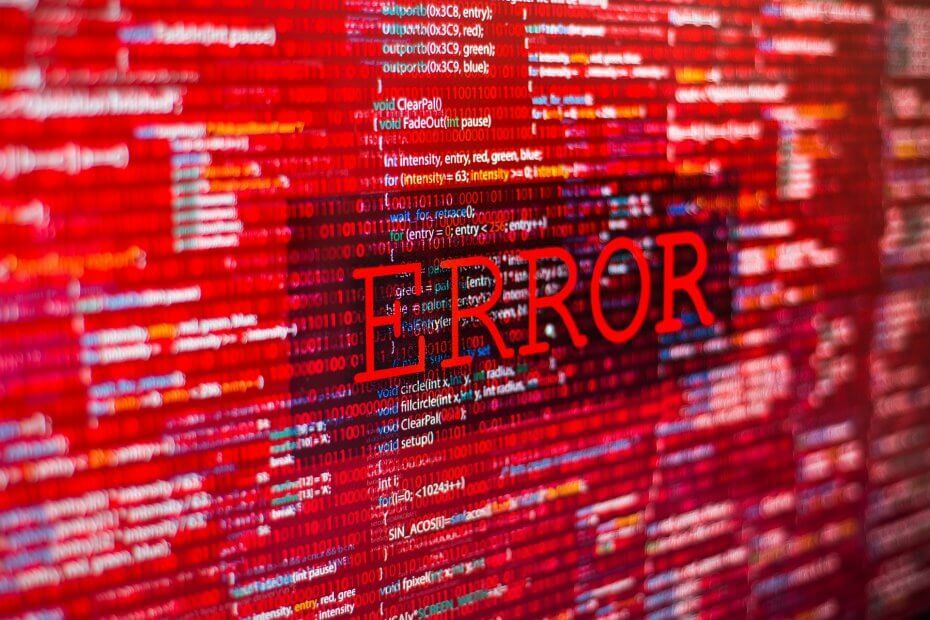
- Скачать Restoro PC Repair Tool который поставляется с запатентованными технологиями (патент доступен здесь).
- Нажмите Начать сканирование чтобы найти проблемы с Windows, которые могут вызывать проблемы с ПК.
- Нажмите Починить все для устранения проблем, влияющих на безопасность и производительность вашего компьютера
- Restoro был загружен 0 читатели в этом месяце.
В WHEA_UNCORRECTABLE_ERROR сообщение, которое вы получаете Windows 10 синий экран может быть вызван двумя причинами.
Либо у вас аппаратный сбой, либо у вас проблемы с драйверами Windows 10, которые, вероятно, несовместимы с вашим Операционная система.
В любом случае вы практически не сможете использовать свой настольный ПК или ноутбук, пока не устраните проблему. В худшем случае сообщение об ошибкеWHEA_UNCORRECTABLE_ERROR появление синего экрана при работе с Windows 10 может быть вызвано любым количеством отказов оборудования.
Это включает:
- Жесткий диск не отвечает
- Ваша оперативная память не отвечает
- Ваша материнская плата работает неправильно
Хорошим сценарием будет то, что после обновления вашего ПК до Windows 10 некоторые драйверы на машине не будут работать должным образом. Но мы увидим, как проверить все это в приведенном ниже руководстве.
Неисправимая ошибка варианты включают следующее:
-
WHEA_UNCORRECTABLE_ERROR Windows 10 sysprep
- По словам пользователей, иногда эта ошибка может возникать при использовании sysprep.
-
WHEA_UNCORRECTABLE_ERROR разгон
- Многие пользователи сообщили, что эта ошибка стала появляться после разгона.
- Чтобы решить эту проблему, попробуйте изменить или удалить свой настройки разгона.
-
WHEA_UNCORRECTABLE_ERROR hal.dll, ntoskrnl exe
- В некоторых случаях эта ошибка может быть вызвана определенными файлами.
-
WHEA_UNCORRECTABLE_ERROR перегрев
- Если ваш компьютер перегревается, попробуйте очистить его или проверьте, правильно ли работает ваш вентилятор.
-
WHEA_UNCORRECTABLE_ERROR запуск
- Чтобы решить эту проблему, вам нужно будет использовать одно из наших решений ниже, пока вы находитесь в Безопасный режим.
-
WHEA_UNCORRECTABLE_ERROR обновление BIOS
- Чтобы решить эту проблему, вам, возможно, придется вернуться к более старой версии BIOS.
Как исправить синий экран WHEA_UNCORRECTABLE_ERROR?
1. Отключить разгон в BIOS
- Открыть Стартовое меню и перейти к Настройки.
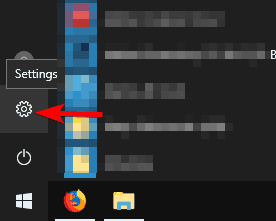
- Перейти к Обновление и безопасность, а затем в Восстановление таб.
- Нажмите на Перезагрузить сейчас в Расширенный запуск и ваш компьютер перезагрузится.
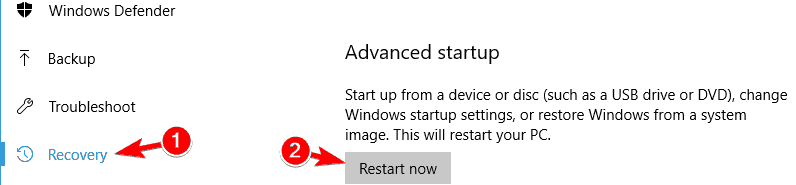
- При расширенном запуске перейдите к Устранение неполадок, тогда Расширенные опции, а потом Настройки прошивки UEFI.
- Нажмите Запустить снова.
- После перезагрузки компьютера BIOS должен открыться автоматически, так что переходите Передовой таб.
- Перейдите к Представление, и ищи Разгон.
- Убедитесь, что разгон отключен.
- Сохраните изменения в BIOS (нажав F10 на клавиатуре) и запустите компьютер в обычном режиме.
Имейте в виду, что разгон вашего ПК может вызвать множество проблем, включая перегрев, Синий экран смерти, и прочие технические глюки.
Так программное обеспечение для разгона может вызвать WHEA_UNCORRECTABLE_ERROR. Вы можете отключить или удалить любое программное обеспечение для разгона, которое может быть на вашем компьютере, чтобы решить эту проблему.
После отключения разгона вы больше не должны сталкиваться с этой проблемой, но если она все еще присутствует, воспользуйтесь одним из следующих решений.
2. Запустите средство устранения неполадок системы
Устранение неполадок с синими экранами затруднено, особенно если у вас мало технических знаний или вы не знаете, в чем причина проблемы. Вот почему такой инструмент был бы большим подспорьем.

Ресторо работает на базе онлайн-базы данных, которая содержит новейшие функциональные системные файлы для ПК с Windows 10, что позволяет легко заменять любые элементы, которые могут вызвать ошибку BSoD.
Это программное обеспечение также может помочь вам, создав точку восстановления перед началом ремонта, что позволит вам легко восстановить предыдущую версию вашей системы, если что-то пойдет не так.
Вот как вы можете исправить ошибки реестра с помощью Restoro:
- Скачайте и установите Restoro.
- Запустите приложение.
- Подождите, пока программное обеспечение определит проблемы со стабильностью и возможные поврежденные файлы.
- Нажмите Начать ремонт.
- Перезагрузите компьютер, чтобы все изменения вступили в силу.
Как только процесс исправления будет завершен, ваш компьютер должен работать без проблем, и вам больше не придется беспокоиться об ошибках BSoD или медленном времени отклика.
⇒ Получить Ресторо
Заявление об ограничении ответственности:Эту программу необходимо обновить с бесплатной версии, чтобы выполнять определенные действия.
Ознакомьтесь с нашим удобным руководством по обновлению драйверов, как настоящий техник!
3. Проверьте, нет ли проблем с оборудованием
- Входить Безопасный режим как объяснено в первом руководстве.
- Откройте начальный экран и введите chkdsk.
- Щелкните (щелкните левой кнопкой мыши) на chkdsk.
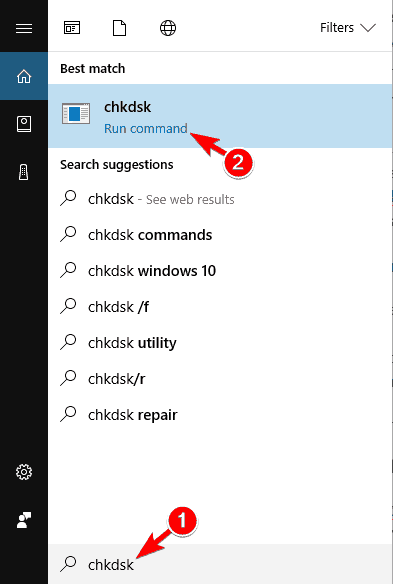
- Запустите программу chkdsk и дайте ей поработать.
- Если вы получаете какие-либо остановки из-за ошибок, вероятно, ваш жесткий диск не работает должным образом.
4. Запустите диагностику памяти Windows
- Нажмите Начинать.
- Введите в поле поиска Диагностика памяти Windows.
- Щелкните (щелкните левой кнопкой мыши) на Диагностика памяти Windows.
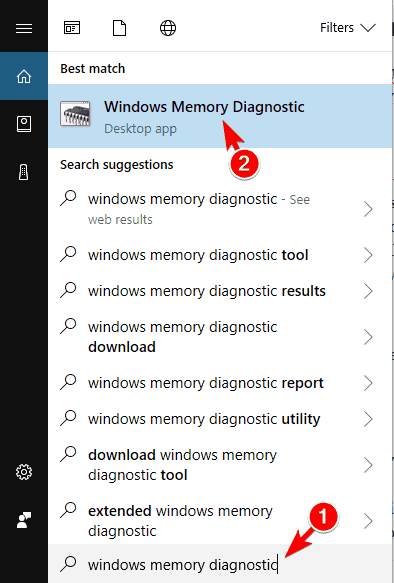
- Пусть Диагностика памяти Windows запустить.
- Если по пути возникают какие-либо остановки, например, при проверке жесткого диска с ошибками, попробуйте заменить память.
Узнайте все, что нужно знать о диагностике памяти Windows, из нашего руководства.
5. Запустите Windows в безопасном режиме и проверьте наличие драйверов.
- Перезагрузите или закройте компьютер с Windows 10.
- Когда ПК запустится, нажмите F8 на клавиатуре или другая комбинация будет Shift + F8.
- В Режим восстановления должен начаться.
- Выбирать Безопасный режим следуя инструкциям на экране.
- После того, как компьютер загрузится в Безопасный режим, наведите указатель мыши на правую часть экрана.
- Щелкните поле поиска в меню «Пуск».
- Введите в поле поиска Диспетчер устройств.
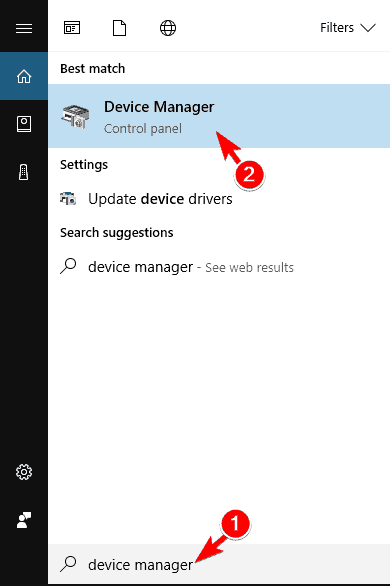
- После Диспетчер устройств открывается, нам нужно обновить драйверы один за другим.
- Таким образом, мы увидим, не вызвал ли один из наших драйверов появление этой ошибки.
- После обновления драйверов нам необходимо перезагрузить компьютер.
- Посмотрите, появляется ли у вас такое же сообщение об ошибке.
Обновление драйверов вручную очень раздражает и может привести к необратимому повреждению вашего ПК (из-за загрузки неправильных версий драйверов), поэтому мы рекомендуем вам использовать DriverFix(100% безопасно и протестировано нами), чтобы сделать это автоматически.
Запустите сканирование системы, чтобы обнаружить потенциальные ошибки

Скачать Restoro
Инструмент для ремонта ПК

Нажмите Начать сканирование чтобы найти проблемы с Windows.

Нажмите Починить все для устранения проблем с запатентованными технологиями.
Запустите сканирование ПК с помощью Restoro Repair Tool, чтобы найти ошибки, вызывающие проблемы с безопасностью и замедление. После завершения сканирования в процессе восстановления поврежденные файлы заменяются новыми файлами и компонентами Windows.
⇒ Получить Driverfix
6. Удалите проблемные обновления Windows
- Нажмите Клавиша Windows + I открыть Приложение настроек.
- Теперь перейдите к Обновление и безопасность раздел.

- Нажмите на История обновлений.
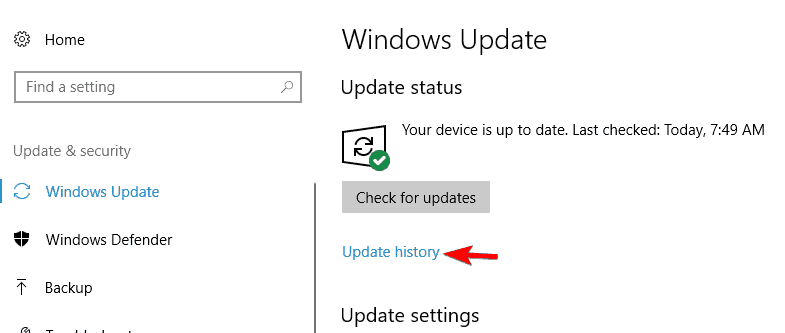
- Теперь нажмите на Удалить обновления.
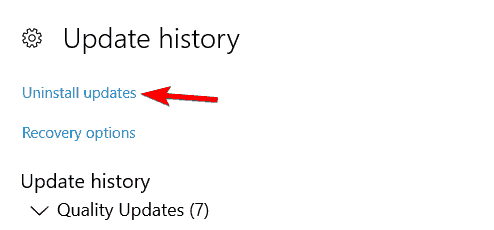
- Список обновлений теперь будут появляться.
- Дважды щелкните конкретное обновление, чтобы удалить его.

По словам пользователей, Неисправимая ошибка иногда может появиться из-за проблемных Обновления Windows. Если вы заметили эту ошибку после недавнего обновления, возможно, вам придется удалить обновление, чтобы решить эту проблему.
После удаления проблемных обновлений проверьте, сохраняется ли проблема. В противном случае было бы неплохо заблокировать установку проблемных обновлений Windows.
7. Отключить функцию Turbo Boost в BIOS

Иногда определенные функции в BIOS могут вызывать появление WHEA_UNCORRECTABLE_ERROR. Несколько пользователей сообщили, что отключение Турбо ускорение в BIOS исправлена проблема для них, так что обязательно попробуйте.
Чтобы узнать, поддерживает ли ваш BIOS эту функцию и как ее найти, мы настоятельно рекомендуем вам проверить свой материнская плата руководство. Если на вашем ПК установлен Intel Turbo Boost, мы советуем вам удалить и его.
Стоит отметить, что другие настройки также могут вызвать эту проблему, и для ее решения вам, возможно, придется сбросить BIOS до настроек по умолчанию. После этого проблема должна быть решена.
8. Отключить дополнительные аудиоустройства
- Нажмите Клавиша Windows + S и введите звук
- Выбирать Звук из списка результатов
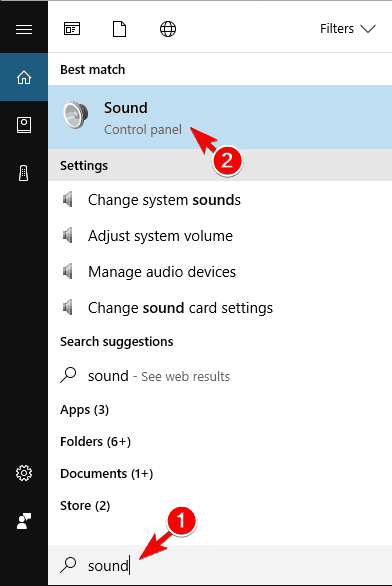
- Когда Звук окно открывается, перейдите в Воспроизведение вкладка
- Щелкните правой кнопкой мыши каждое аудиоустройство, отличное от стандартного, и выберите Запрещать
- Повторите те же шаги для всех записывающих устройств.
- После этого нажмите Применять а также ОК сохранить изменения
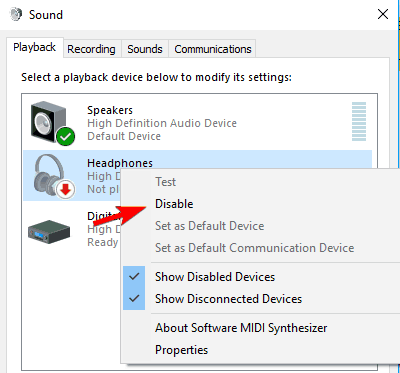
Некоторые пользователи также рекомендуют отключать дополнительные аудиоустройства из диспетчера устройств. Для этого выполните следующие действия:
- Нажмите Клавиша Windows + X открыть меню Win + X и выбрать Диспетчер устройств.
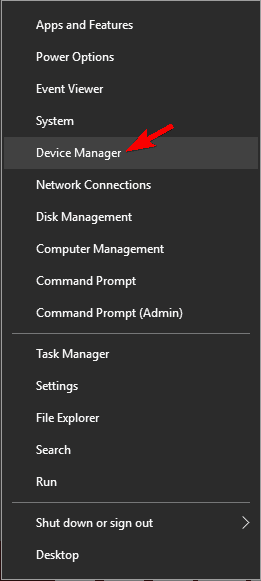
- Найдите свои аудиоустройства и отключите все устройства, кроме устройства по умолчанию.
- Чтобы отключить устройство, просто щелкните его правой кнопкой мыши и выберите Отключить устройство из меню.
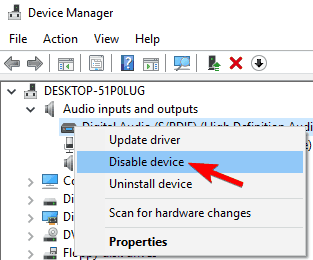
- Когда появится подтверждающее сообщение, нажмите да
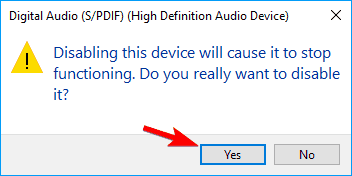
По словам пользователей, WHEA_UNCORRECTABLE_ERROR сообщение может появиться из-за ваших аудиоустройств. Чтобы решить эту проблему, вам необходимо найти и отключить дополнительные устройства вывода и ввода звука.
После отключения всех нестандартных устройств проблема должна быть решена.
Эти руководства должны помочь вам определить, что именно вызывает сообщение об ошибке синего экрана, которое вы получаете. Если это проблема с оборудованием, это также может быть из-за видеокарта, от материнской платы или возможный сбой блока питания.
В этом случае мы рекомендуем вам обратиться в ближайшую службу технической поддержки магазина ПК и сообщить им о проблемах.
У них, вероятно, будет все оборудование, необходимое для вашего ПК, чтобы заменить их и сообщить вам, с какой частью возникли проблемы.
Сообщите нам, какой из методов лучше всего подходит для вас, оставив нам сообщение в разделе комментариев ниже.
 По-прежнему возникают проблемы?Исправьте их с помощью этого инструмента:
По-прежнему возникают проблемы?Исправьте их с помощью этого инструмента:
- Загрузите этот инструмент для ремонта ПК получил рейтинг "Отлично" на TrustPilot.com (загрузка начинается на этой странице).
- Нажмите Начать сканирование чтобы найти проблемы с Windows, которые могут вызывать проблемы с ПК.
- Нажмите Починить все исправить проблемы с запатентованными технологиями (Эксклюзивная скидка для наших читателей).
Restoro был загружен 0 читатели в этом месяце.
Часто задаваемые вопросы
Неисправимая ошибка WHEA - это Ошибка BSoD обычно вызывается неисправным жестким диском, неисправным модулем памяти, неправильно установленным процессором или другими проблемами с оборудованием. Но также может быть проблема с несовместимыми драйверами.
Аппаратная ошибка - это неисправность аппаратный компонент из компьютерной системы. Компоненты оборудования имеют механизмы обнаружения ошибок, которые могут определить наличие аппаратной ошибки.
BCD означает Данные конфигурации загрузки и ошибка BCD обычно возникает, когда BCD отсутствует, поврежден или изменен. Найдите решения для исправления ошибок загрузки Windows 10 и проверьте тщательно подобранный список Программное обеспечение для восстановления загрузки Windows 10.


